Właściciele urządzeń Apple często wolą FaceTime ze swoimi kontaktami niż do nich dzwonić, ponieważ jest to bardziej osobiste niż połączenie głosowe i jest to bardzo łatwe. Co więcej, niektórzy użytkownicy Apple muszą nagrywać wideo podczas rozmów FaceTime z powodów biznesowych lub osobistych. Poniższy pomocny przewodnik pokaże Ci, jak to zrobić, niezależnie od powodów nagrywania.
![Jak nagrać rozmowę FaceTime [wrzesień 2021]](http://cdn.thegeekparent.com/wp-content/uploads/pc-mobile/2590/ioacwdpo6b.jpg)
Jeśli jesteś użytkownikiem FaceTime, prawdopodobnie zastanawiałeś się, czy możliwe jest nagrywanie rozmów telefonicznych na ekranie. Na szczęście możesz! Użytkownicy korzystający z systemu iOS 11 lub nowszego mogą korzystać z natywnej funkcji nagrywania ekranu systemu operacyjnego. Ale istnieje również wiele aplikacji innych firm, które również mogą Ci pomóc.
W tym artykule znajdziesz wszystko, co musisz wiedzieć o nagrywaniu połączeń FaceTime na urządzeniach z systemem iOS i macOS.
Jak korzystać z funkcji nagrywania ekranu iOS
Najprostszym sposobem na nagranie połączenia FaceTime jest skorzystanie z natywnej opcji nagrywania ekranu iPhone'a. Jeśli znasz już tę funkcję, możesz przejść dalej, ale dla tych, którzy jeszcze jej nie włączyli, wykonaj następujące kroki:
- otwarty Ustawienia oraz Centrum Kontroli.

- Przewiń do Nagrywanie ekranu i wybierz zieloną ikonę +.

Teraz, gdy dodałeś ikonę Screen Record do Panelu sterowania, możemy zacząć nagrywać Twoją rozmowę FaceTime.
Nagraj rozmowę FaceTime na iPhonie
Możesz nagrywać rozmowy FaceTime na iPhonie lub iPadzie bez dźwięku z poziomu iOS.
Aby skorzystać z wbudowanego rejestratora ekranu, postępuj zgodnie z poniższymi instrukcjami:
- Przesuń palcem w górę od dołu ekranu telefonu, aby uzyskać dostęp do Centrum sterowania.
- Następnie poszukaj ikony nagrywania ekranu, która wygląda jak para białych kółek. Dotknij tej ikony.

- Następnie masz trzy sekundy do rozpoczęcia nagrywania. Przesuń z powrotem w dół (lub przesuń w górę w zależności od używanego modelu), aby wrócić do rozmowy.

Po trzech sekundach telefon zacznie nagrywać wszystko na ekranie, ale nie nagrywa dźwięku.
Jak nagrać ekran z dźwiękiem na iOS
Wbrew powszechnemu przekonaniu możesz nagrywać dźwięk rozmów FaceTime. Proces jest dość prosty. Oczywiście w tej sekcji uwzględniliśmy również aplikacje innych firm, które wykonają to samo zadanie.
W dowolnym momencie połączenia wróć do Centrum sterowania i przytrzymaj ikonę nagrywania ekranu. Tutaj zobaczysz ikonę mikrofonu. Dotknij go, aby mówiło „Mikrofon włączony”.
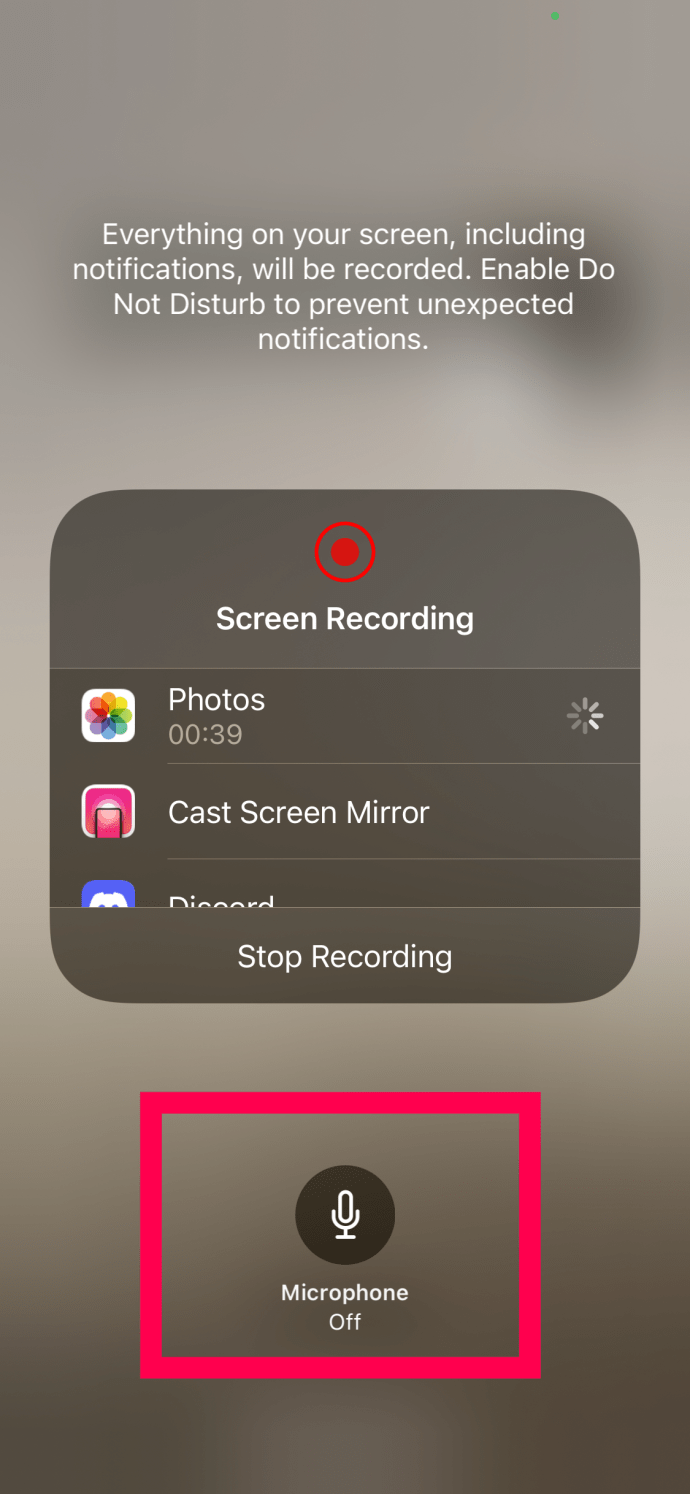
Teraz Twoja rozmowa FaceTime nagra dźwięk w trakcie rozmowy. Po zakończeniu nagrywania wróć do Panelu sterowania i ponownie dotknij ikony Nagrywanie ekranu. Nagrywanie się zakończy. Po zakończeniu nagrywania gotowy produkt możesz znaleźć w aplikacji Zdjęcia na swoim iPhonie.
Jeśli powyższa metoda nie zadziałała, aplikacje takie jak Record it!, DU Recorder, Web Recorder i inne wykonają zadanie.
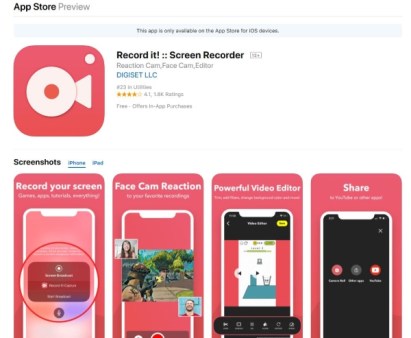
Wszystkie te aplikacje można pobrać bezpłatnie i dość godne zaufania. Po instalacji postępuj zgodnie z instrukcjami wyświetlanymi na ekranie, aby włączyć rejestrator ekranu, a także gdzie chcesz przechowywać pliki z aplikacji.
Nagraj rozmowę FaceTime na Macu
Większość ludzi użyje swojego iPhone'a do FaceTime, ale możesz to zrobić również na komputerze Mac. Najłatwiejszym sposobem nagrywania FaceTime jest QuickTime. Jest już zainstalowany w systemie macOS i wykonuje zadanie.
- Otwórz QuickTime z programu uruchamiającego lub z aplikacji.
- Wybierać Plik oraz Nowe nagrywanie ekranu.

- Wybierz małą strzałkę w dół oznaczoną opcje obok przycisku nagrywania w QuickTime.

- Wybierać Mikrofon do MacBooka.

- Przejdź do Plik sekcja i wybierz Odtwarzacz Quicktime.

- otwarty FaceTime aby nawiązać połączenie.
- Wybierz QuickTime, aby nagrać cały ekran lub przeciągnij i upuść, aby nagrać tylko jego część.

- Uderz w Nagrywać przycisk, kiedy będziesz gotowy.

- Po zakończeniu wybierz ikonę zatrzymania nagrywania.

QuickTime to natywny rejestrator ekranu dla komputerów Mac i zniknie z drogi po rozpoczęciu nagrywania. Możesz nagrywać kliknięcia myszą i polecenia, jeśli tworzysz filmy instruktażowe, lub po prostu podświetlić okno FaceTime. Nagrywa zarówno dźwięk, jak i wideo po skonfigurowaniu mikrofonu, dzięki czemu oferuje więcej nieodłącznych funkcji niż iPhone i iPad. Chociaż QuickTime jest całkiem dobry w nagrywaniu ekranu, istnieją inne aplikacje, które mogą działać lepiej.
Aplikacje takie jak ScreenFlow, Snagit i Camtasia wykonają zadanie. Nie są bezpłatne, ale oferują o wiele więcej funkcji niż QuickTime, więc jeśli robisz to regularnie i potrzebujesz dodatkowych funkcji edycji, warto je sprawdzić.
Często Zadawane Pytania
Oto kilka odpowiedzi na pytania dotyczące funkcji FaceTime firmy Apple i funkcji nagrywania ekranu.
Czy Apple powiadamia drugą osobę, jeśli nagrywam rozmowę Facetime?
Nie. Chociaż system operacyjny wyśle drugiemu rozmówcy powiadomienie, jeśli zrobisz zrzut ekranu, nie zrobi tego samego, jeśli nagrasz rozmowę.
Co mam zrobić, jeśli zapomnę nagrać dźwięk podczas rozmowy FaceTime?
Niestety, nie możesz nic zrobić, aby odzyskać dźwięk, jeśli nie wykonałeś powyższych kroków, aby najpierw zainicjować funkcję. Plik wideo zostanie zapisany w aplikacji Zdjęcia telefonu, ale nie będzie zawierał żadnego dźwięku.
Nagrywanie połączeń FaceTime
Jak wspomniano powyżej, konieczne jest powiadomienie drugiej strony, jeśli planujesz nagrywać. Ważne jest również, aby zrozumieć, że w dowolnym momencie możesz zostać nagrany. W wielu krajach, a nawet w lokalnych gminach, obowiązują określone przepisy dotyczące nagrywania bez zgody, więc upewnij się, że znasz przepisy regulujące Twoje zachowanie, decydując się na nagrywanie rozmów FaceTime. Dopóki przestrzegasz prawa, nie powinieneś mieć żadnych problemów.
W ten sposób nagrywasz rozmowę FaceTime. Czy znasz jakieś inne aplikacje lub metody umożliwiające osiągnięcie tego samego celu, jakim jest nagrywanie rozmów audio i wideo FaceTime? Jeśli tak, poinformuj nas o tych innych metodach poniżej w komentarzach!




















